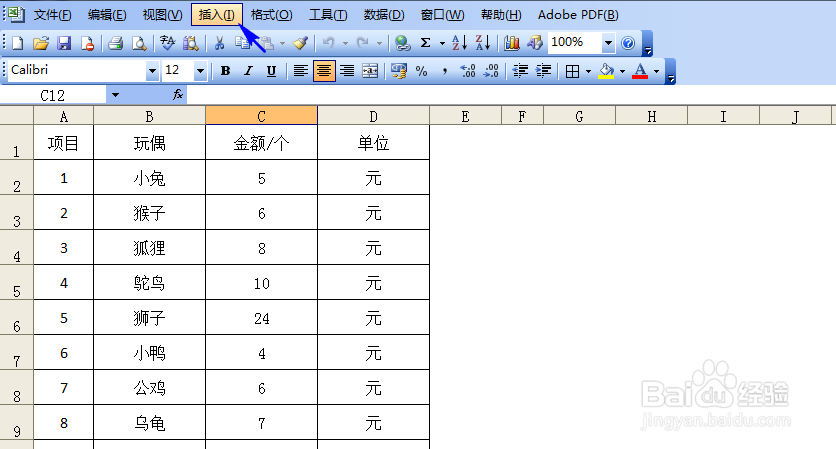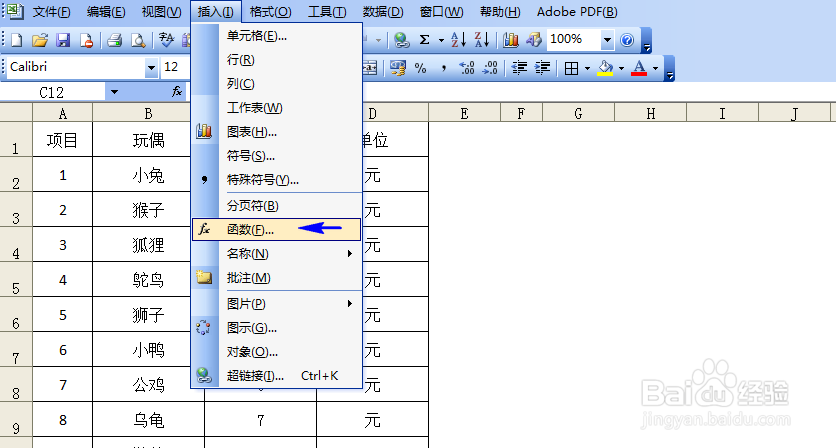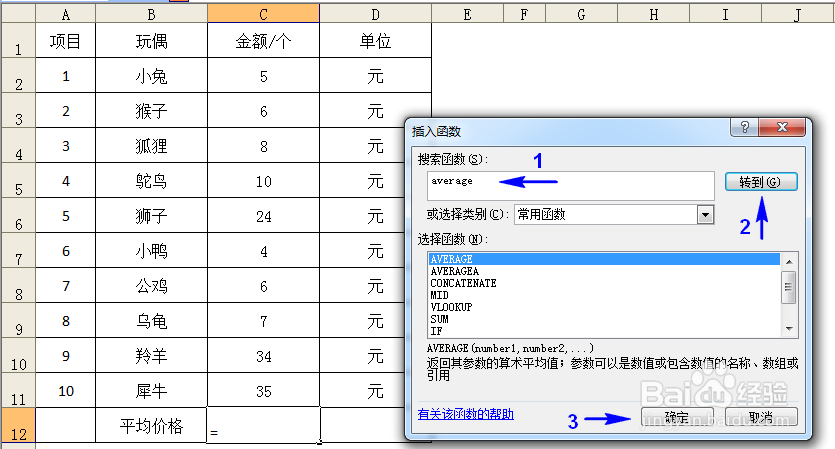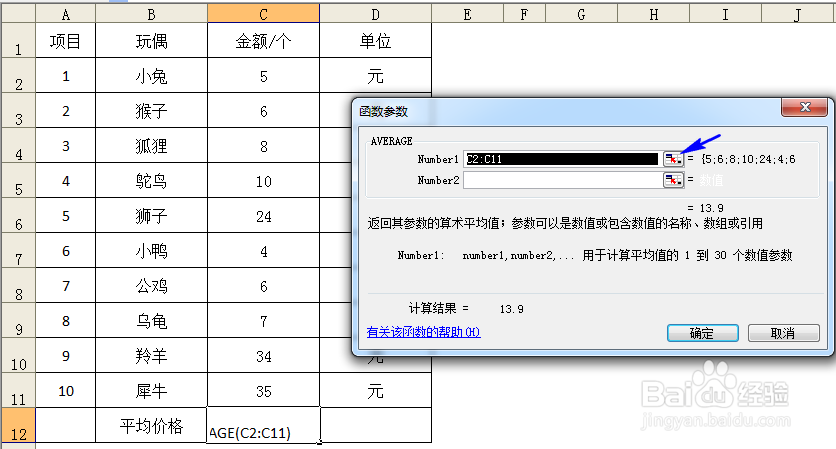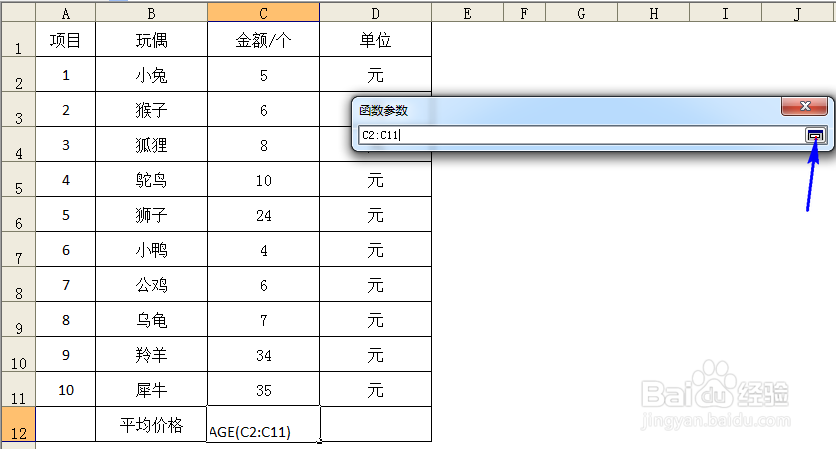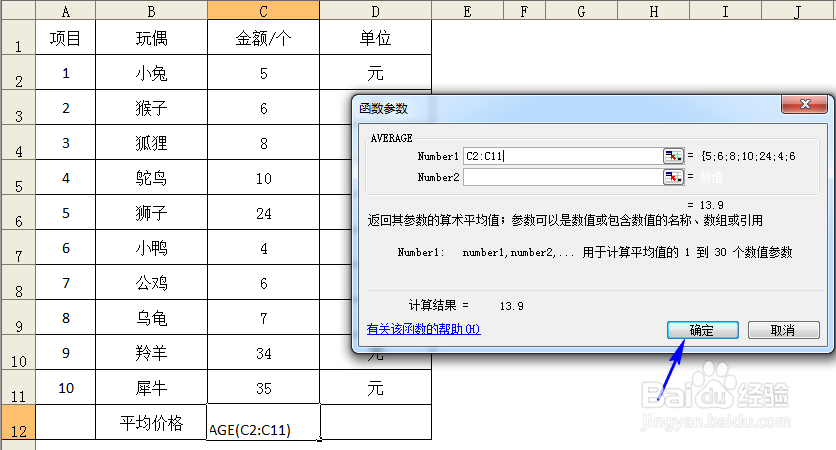Excel表格使用averagea函数计算数据平均值
1、把数据制成表格,可以纵向排列数据。
2、增加一行,填写平均值的栏位。
3、选中待填平均值的单元格。
4、点击工具栏的”插入“。
5、选中”函数“。
6、在”搜索函数“框里输入”average“,依次点击”转到“”确定“。
7、点击小方框开始选择数据范围。
8、按住鼠标左键拖动,把待计算的数据框起来。
9、点击小方框,回到函数参数页面。
10、点击”确定“。
11、平均值计算完成。
声明:本网站引用、摘录或转载内容仅供网站访问者交流或参考,不代表本站立场,如存在版权或非法内容,请联系站长删除,联系邮箱:site.kefu@qq.com。
阅读量:48
阅读量:66
阅读量:84
阅读量:73
阅读量:89